Barre des modules dans Firefox 57+ sans extension
Par Wullfk le 10/02/2019, - Navigateur - Lien permanent
Bonjour,
Tout le monde aura constaté que la barre des modules (en bas de la fenêtre de Firefox) n'existe plus d'origine dans Firefox depuis pas mal de temps (bien avant Firefox 57) seules deux extensions permettaient de la retrouver.
- Classic Theme Restorer
- The Addon bar restored
Moi j'adore cette barre car elle permet de décharger les extensions de
la barre d'outils tout en ayant un visuel de ceux-ci, sans avoir à
cliquer sur l’icône hamburger. D'ailleurs je ne comprends pas pourquoi
Mozilla a supprimé cette barre des modules, si ce n'est pour laisser
place à une plus grande fenêtre de lecture.
Malheureusement avec la sortie de Firefox 57 ces deux extensions Legacy ne fonctionnent plus.
Mais on peut retrouver cette barre sans ajouter d'extensions.
En toute franchise, comme j'utilise Waterfox en navigateur principal (cf: Waterfox l'alternative à Firefox), bien plus réactif, j'aurais pu laisser tomber l'affaire puisque sur ce navigateur Classic Theme Restorer fonctionne parfaitement.
Mais je dispose toujours de Firefox principalement à des fin de test d'extensions ou de code CSS et parfois j'aime bien me prendre un peu la tête sur des petits détails au demeurant fort pratiques, et puis je considère aussi cela comme un exercice de style.
Puisque je viens d'évoquer le code CSS, de nombreux utilisateurs on contourné le fait que certaines extensions ne soient plus disponibles du fait que le format Legacy n'est plus accepté au profit du format WebExtension, en injectant dans le profil Firefox du code CSS pour retrouver certaines fonctionnalités disparues.
Pour plus d'infos sur les possibilités du codes CSS pour Firefox 57+, je vous invite à lire mon article : Astuces de personnalisation de Firefox Quantum (hors extensions)
Dans le cadre de cet article ce n'est pas le code CSS qui est concerné, puisque pour retrouver cette fameuse barre des modules, il va falloir injecter du code JavaScript (js)
Bon c'est vrai il faut mettre un peu les mains dans le "moteur" de Firefox, mais rien de bien compliqué, si on part du principe que je ne suis pas un développeur, ni même un programmeur, je n'y connais rien en langage CSS et JavaScript.
Je vais mettre les choses au clair, et rendre à César ce qui est à César, l'astuce et la procédure que je vais vous détailler n'est pas de ma propre création, et c'est grâce à l'assistance d'un membre (krystian3w) sur Github que j'ai pu obtenir le résultat que je recherchais, je tiens encore une fois à le remercier.
Tests effectués sur Firefox 65.0
Entrons dans le vif du sujet.Éléments nécessaires
Télécharger (en fin d'article) les fichiers suivants :
- userChrome.JS.zip
- Mozilla.Firefox.zip (pour Méthode 2)
Procédure
Il y a deux méthodes possibles.
- La première permet de s'affranchir de la modification du dossier "defaults" et du fichier "config.js" dans le répertoire d'installation de Firefox, donc dans ce cas l'archive Mozilla.Firefox.zip ne vous sera d'aucune utilité.
- La deuxième impose d'effectuer la modification des dossiers et fichiers précédemment cités dans le répertoire d'installation de Firefox.
Quelle que soit la méthode employée, en aucun cas ça ne vient écraser, modifier ou interférer avec votre fichier userChrome.css puisque ce que l'on injecte c'est un dossier userChrome et un fichier userChrome.js (JavaScript)
Méthode 1
Décompresser l'archive userChrome.JS.zip et copier/coller le dossier "userChrome" et le fichier "userChrome.js" dans le dossier "chrome" de votre profil.
Chemin d'accès : C:\Utilisateurs\[NOM]\AppData\Roaming\Mozilla\Firefox\Profiles\XXXXX.default\chrome
Rappel: pour accéder à votre profil Firefox, il faut afficher les dossiers et fichiers cachés.
Voilà pour cette méthode normalement il n'y a rien d'autre à faire, ceci dit comme j'ai utilisé la méthode 2, je n'ai pas testé celle ci, donc n'hésitez pas à poster un commentaire sur le résultat obtenu.
Méthode 2
Décompresser l'archive userChrome.JS.zip et copier/coller le dossier "userChrome" et le fichier "userChrome.js" dans le dossier "chrome" de votre profil.
Décompresser l'archive Mozilla.Firefox.zip et copier/coller le dossier "defaults" et le fichier "config.js" dans le répertoire d'installation de Firefox et accepter la modification.
Résultat:
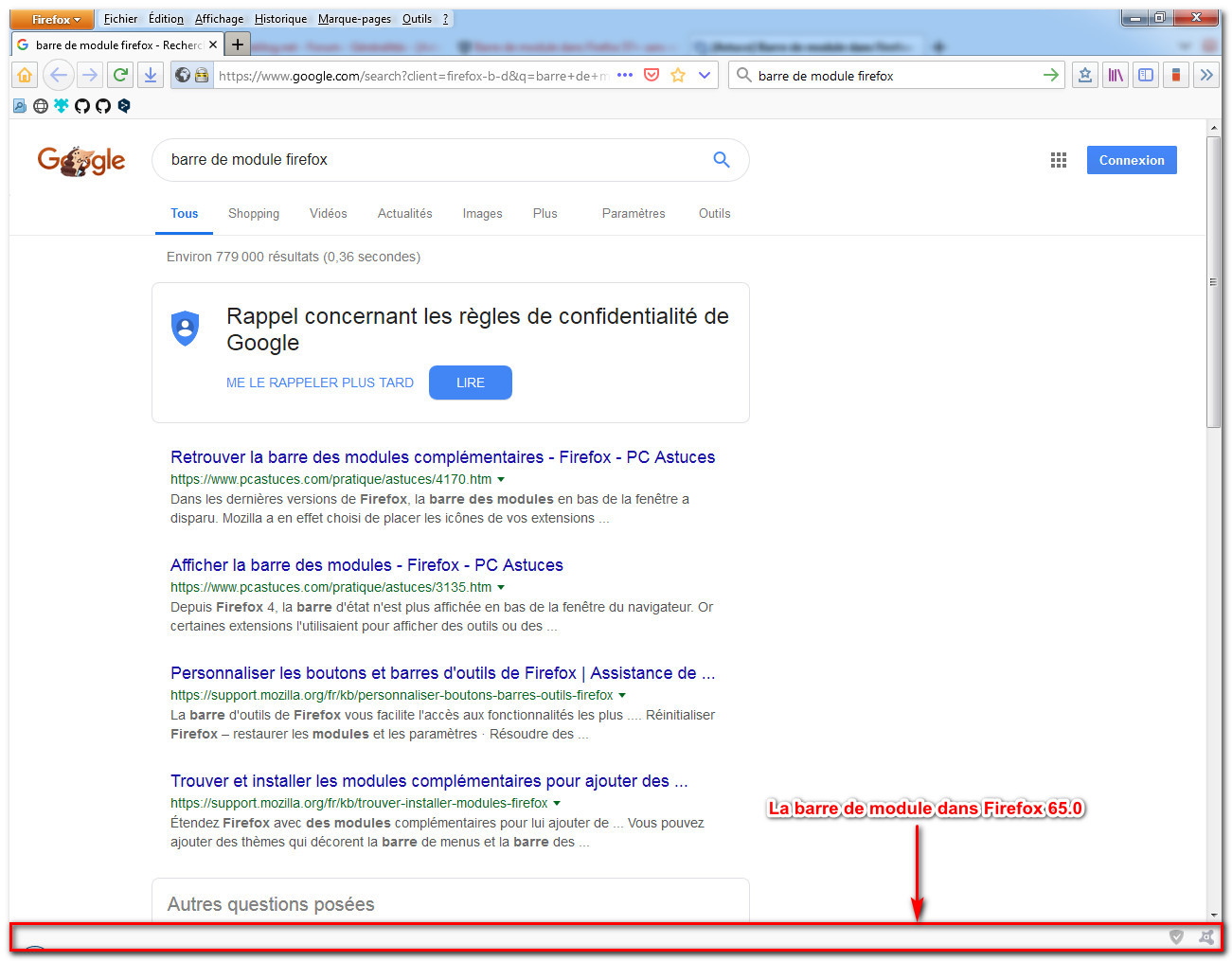
Si vous voulez disposer d'autres script JavaScript, télécharger le fichier CustomJSforFx en suivant ce lien : https://github.com/Aris-t2/CustomJSforFx
Si vous ajoutez d'autres scripts, il faut mettre les fichiers correspondants (.uc.js) dans le dossier userChrome ensuite il faut modifier le fichier userChrome.js en y ajoutant une ligne pour chaque scripts sous cette forme :
userChrome.import("/userChrome/my_other_script_name.uc.js", "UChrm");
Important !
Les fichiers (5) dans "startupCache" doivent être
systématiquement éffacé après chaque modification ou ajout de script !
sinon vos modifications ne seront pas prises en compte.
Le dossier "startupCache" se trouve dans le répertoire local (dossier caché)
Emplacement sur WINDOWS : C:\Users\NOM UTILISATEUR\AppData\Local\Mozilla\Firefox\Profils\NOM DU PROFIL\startupCache
Manière d'y accéder à partir de Firefox.
Ouvrir Firefox, dans la barre de menu, cliquer sur ? et sélectionner "Informations de dépannage" cliquer sur
about:profiles > Répertoire local > Ouvrir le dossier, fermer Firefox et supprimer tous les fichiers du dossier startupCache.
ATTENTION ! Ce n'est pas le même dossier de profil dans lequel sont stockés les scripts et styles personnalisés !
Ci-dessous une capture d'écran de combinaison avec d'autres scripts JS :
- La barre verticale (à gauche)
- Le bouton restart (redémarrage)
- Le bouton du gestionnaire de mot de passe
- Les boutons sauvegarde/restauration pour les marques pages
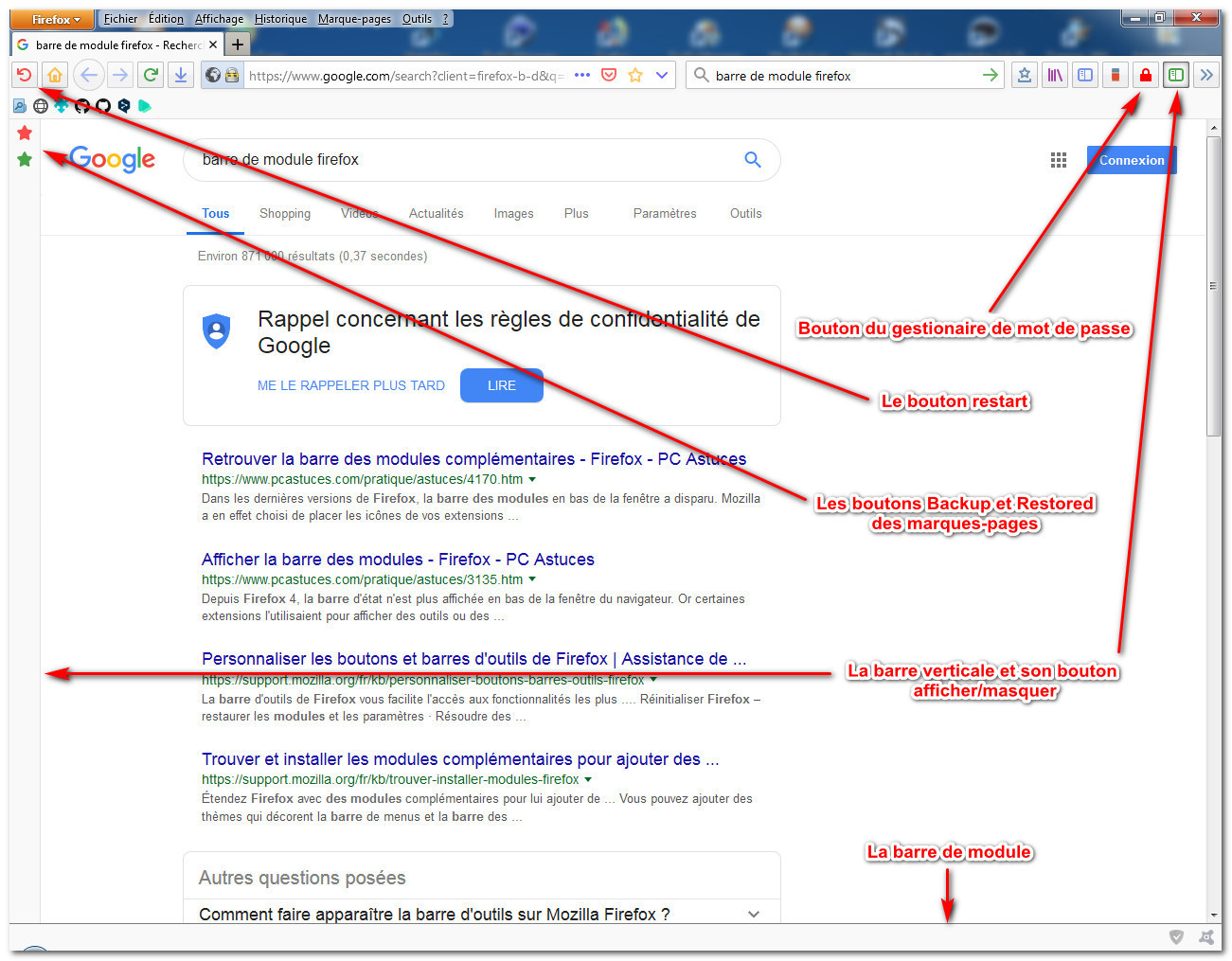
Comme quoi en combinant du code CSS et JavaScript on peut faire pas mal de chose sans nécessairement avoir besoin de multiples extensions.
Dans mon exemple, je n'utilise pas mon code CSS fait maison
PS : Entre temps Firefox est passé à la version 65.0.1 sans aucuns problème ou interférence avec le code JS injecté.
Note: version PDF disponible ci-dessous
![]()